Mitä tietää
- Ota ponnahdusikkunoiden esto käyttöön siirtymällä kohtaan Safari > Asetukset > Verkkosivustot > Ponnahdusikkunat > valitse, miten haluat käsitellä ponnahdusikkunoita.
- Voit estää ponnahdusikkunat iOS:ssä siirtymällä osoitteeseen asetukset > Safari > Kenraali > Estä ponnahdusikkunat.
- Toinen tapa ottaa käyttöön tai poistaa käytöstä ponnahdusikkunoiden esto Safarissa, valitse Asetukset > Turvallisuus > Estä ponnahdusikkunat.
Tässä artikkelissa kerrotaan, kuinka ponnahdusikkunoiden esto otetaan käyttöön tai poistetaan käytöstä Safarissa. Ohjeet koskevat macOS-, iOS- ja Windows-järjestelmiä. Sinun on ehkä poistettava ponnahdusikkunoiden esto käytöstä päästäksesi joihinkin sivustoihin. Voit myös asentaa laajennuksia, jotka estävät yksittäisten sivustojen ja selausistuntojen seurannan ja ponnahdusikkunat. Mac-tietokoneiden ponnahdusikkunoiden estotoimintoa voi käyttää verkkosisältö Safarin asetusten osiosta.
-
Valitse Safari-ikkunan yläreunassa olevasta valikosta Safari > Asetukset. Pikakuvake Safarisiin Asetukset sivu on Command+,.
-
Valitse Verkkosivustot.
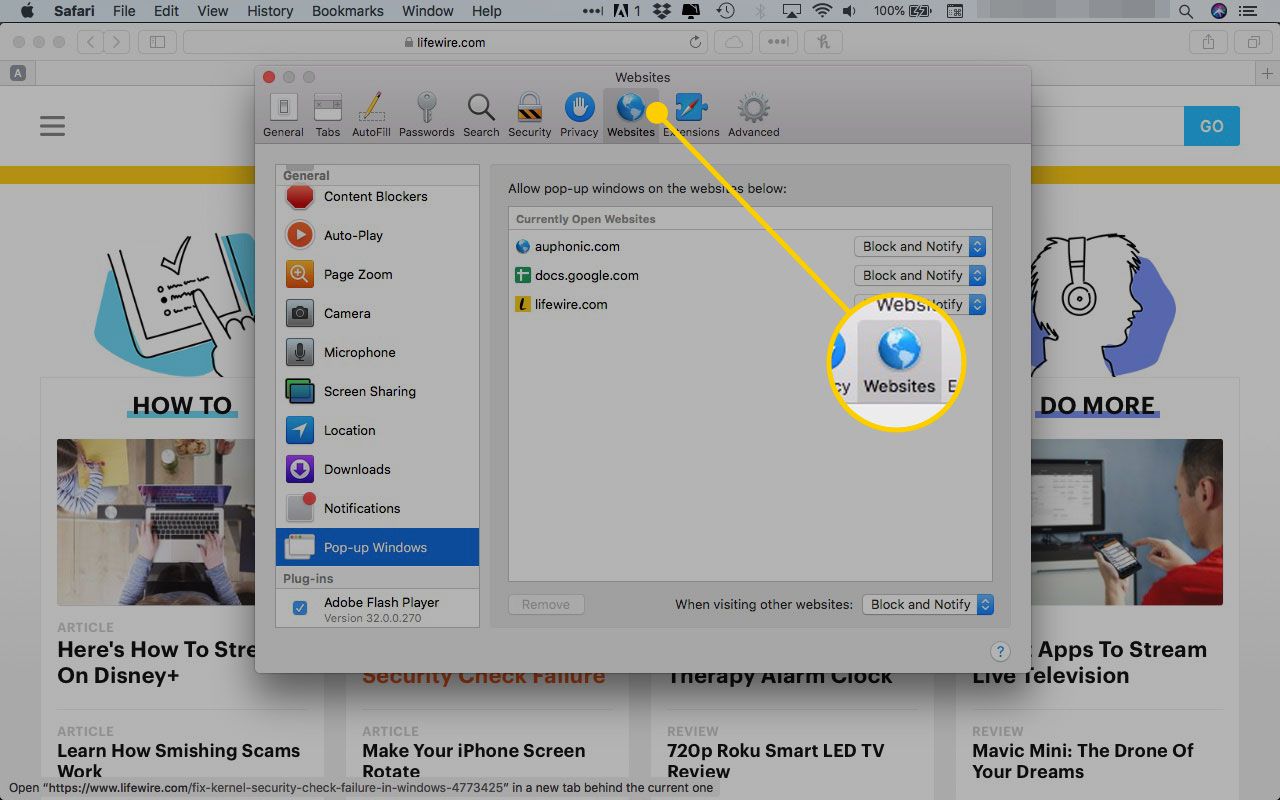
-
Klikkaus Ponnahdusikkunat.
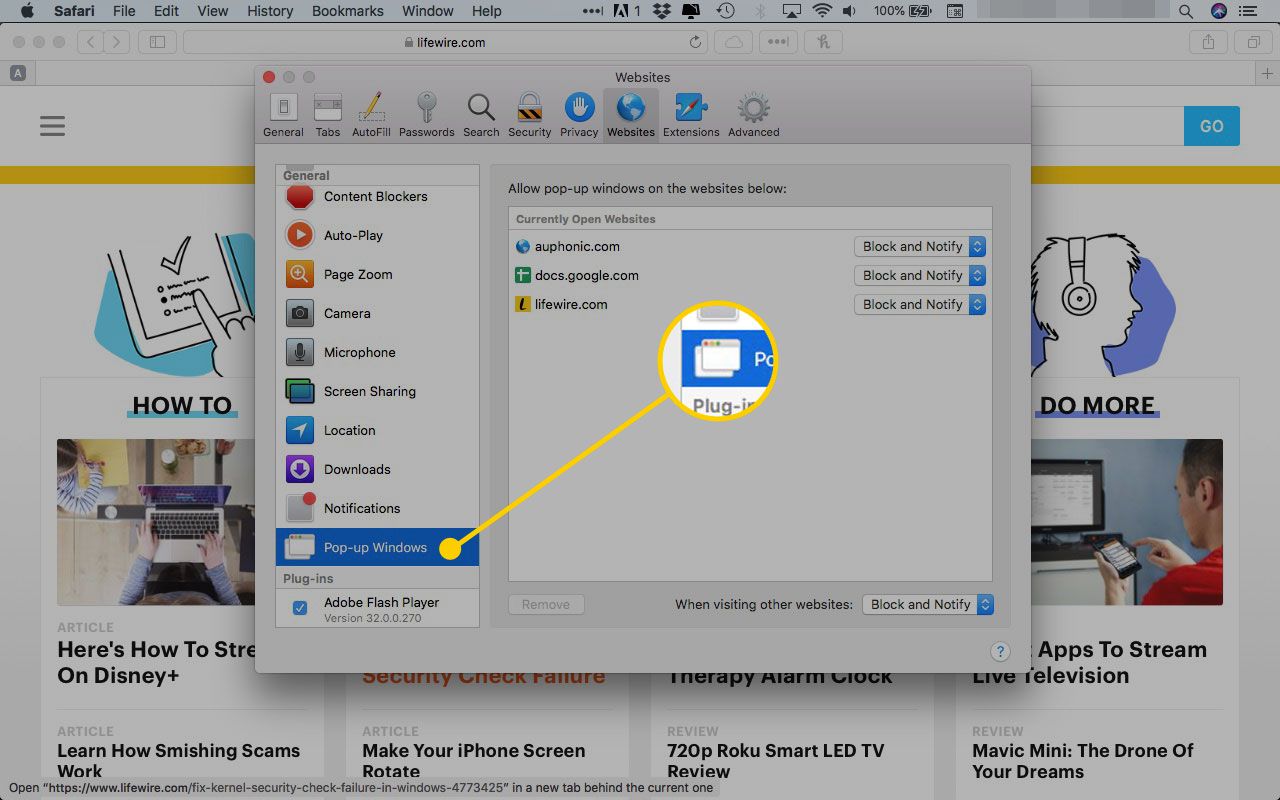
-
Valitse haluamasi toiminto nykyiselle verkkosivustolle. Estä ja ilmoita estää ponnahdusikkunat sivustolla ja varoittaa sinua, kun näin tapahtuu. Lohko estää ponnahdusikkunat ilmoittamatta sinulle. Sallia sallii ponnahdusikkunat.
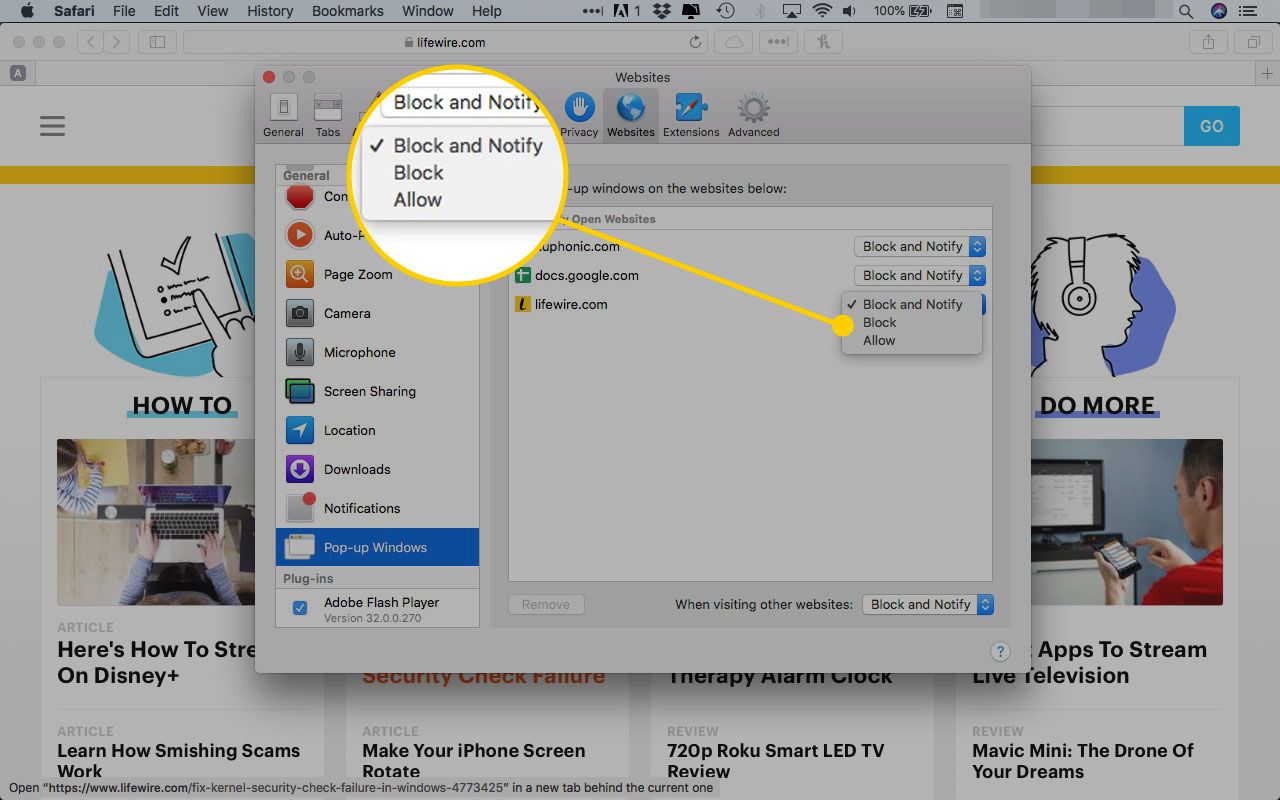
-
Jos haluat tehdä saman vieraillessasi muilla verkkosivustoilla, valitse Kun vierailet muilla verkkosivuilla ikkunan oikeassa alakulmassa. Jos tämä valintaruutu on valittuna, Safarin integroitu ponnahdusikkunoiden esto on käytössä. Valitse vanhemmissa OS X -versioissa Windows > Asetuksettarkista sitten Estä ponnahdusikkunat laatikko.
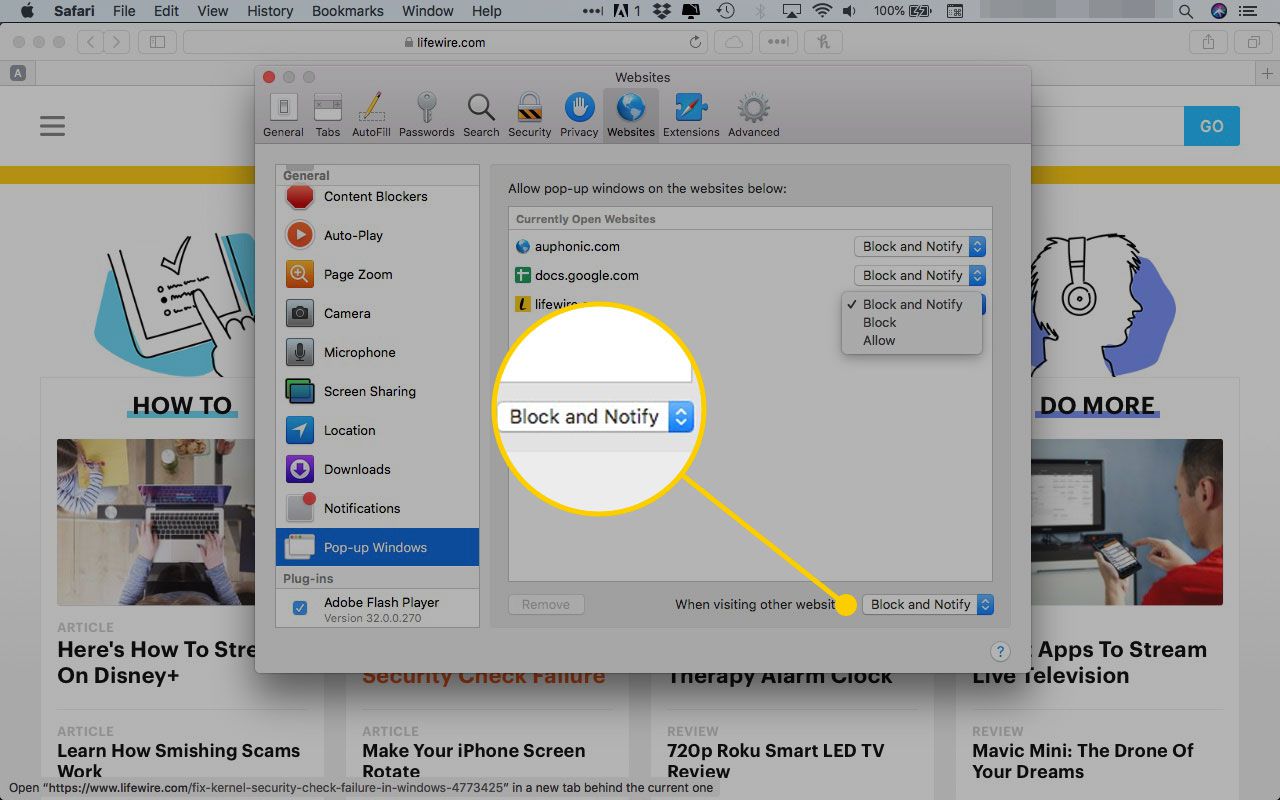
Estä ponnahdusikkunat iOS:ssä (iPad, iPhone, iPod touch)
Voit myös ottaa käyttöön ja poistaa käytöstä Safari-ponnahdusikkunoiden eston iOS-laitteella.
-
Avaa aloitusnäytöltä asetukset.
-
Vieritä luetteloa alas ja napauta Safari.
-
Etsi Safari-näytöstä Kenraali osio.
-
Lehdistö Estä ponnahdusikkunat vaihtokytkin kytkeäksesi sen päälle tai pois päältä. Se muuttuu vihreäksi osoittaen, että Safari estää ponnahdusikkunoita.
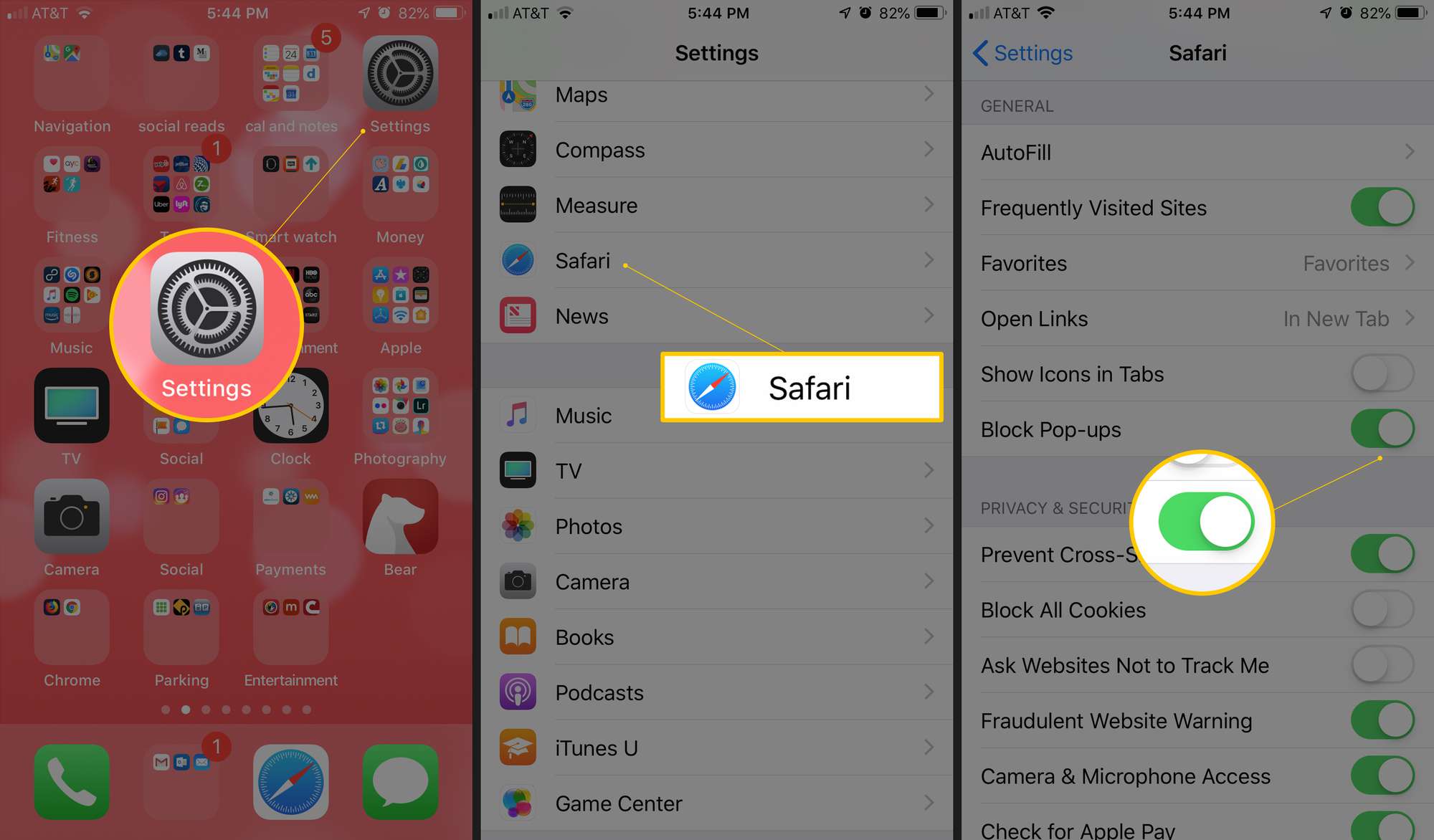
Toinen tapa ottaa käyttöön tai poistaa käytöstä ponnahdusikkunoiden esto Safarissa on valita: Asetukset > Turvallisuus > Estä ponnahdusikkunat.
